Cara Mengambil Album daripada iPhone Dengan atau Tanpa Sandaran
Menurut penyelidikan kami, sesetengah pengguna iOS telah menghadapi atau menghadapi masalah memadamkan album secara tidak sengaja. Lebih penting lagi, majoriti daripada mereka tidak faham bagaimana memulihkan album pada iPhone sama sekali. Jika anda adalah ahli mereka, jangan panik. Panduan ini menunjukkan pelbagai kaedah berkesan dengan butiran. Anda boleh membaca panduan kami, memilih cara yang sesuai dan ikuti langkah untuk mendapatkan kembali album dan foto anda dengan cepat.
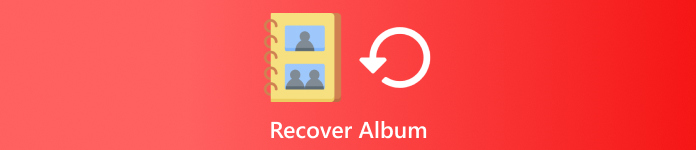
Dalam artikel ini:
Bahagian 1: Bagaimana untuk Memulihkan Album pada iPhone daripada Dipadamkan Baru-baru ini
Apple memperkenalkan album yang dipanggil Recently Deleted dalam iOS 9 atau lebih baru. Sebaik sahaja anda memadamkan foto daripada Gulungan Kamera anda, ia akan pergi ke album Yang Dipadamkan Baru-baru ini. Ia disimpan di sini selama 30 hari dan kemudian akan dialih keluar secara kekal. Sebelum tamat tempoh, anda boleh memulihkan album yang dipadamkan pada iPhone atau tapak web iCloud anda secara langsung.
Pada iPhone
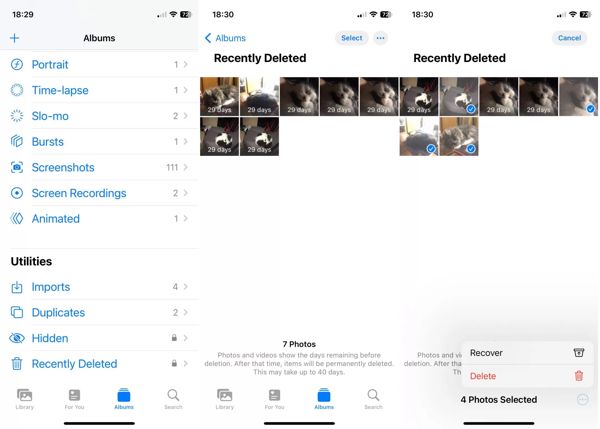
Jalankan Foto apl, dan pergi ke Album tab di bahagian bawah.
Pilih yang Baru-baru ini Dipadamkan album di bawah Utiliti menuju untuk melihat foto yang anda padamkan dalam masa 30 hari. Mungkin anda masih perlu memasukkan kata laluan yang digunakan buka kunci skrin utama untuk membuka folder ini.
Ketik Pilih, sentuh setiap foto yang diingini, dan tekan Pulih. Kemudian ketik Pulih sekali lagi untuk mengesahkannya.
Pada Laman Web iCloud
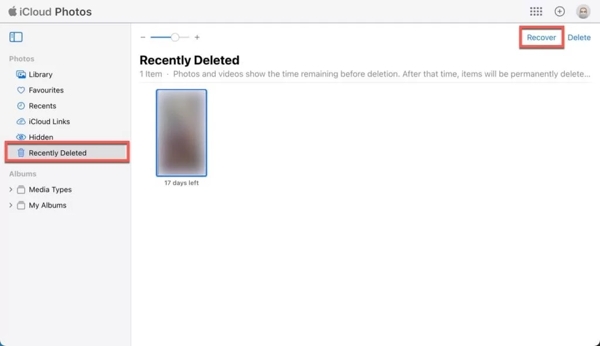
Pergi ke www.icloud.com/photos, dan log masuk ke Apple ID dan kata laluan anda. Jika 2FA didayakan, masukkan kod pengesahan anda.
Pilih yang Baru-baru ini Dipadamkan album di bawah Foto menuju ke sebelah kiri.
Tekan ke Ctrl atau Perintah kekunci pada papan kekunci anda, dan pilih foto yang diingini. Klik pada Pulih butang dan mengesahkannya.
Bahagian 2: Bagaimana untuk Memulihkan Album pada iPhone daripada Sandaran
Jika anda telah menyandarkan peranti anda ke iCloud atau komputer anda sebelum memadamkan album pada iPhone anda secara tidak sengaja, anda boleh mendapatkannya semula daripada sandaran iCloud atau iTunes/Finder. Kelemahannya ialah data semasa pada peranti anda akan dipadamkan.
Cara Memulihkan Album yang Dipadamkan daripada Sandaran iTunes/Pencari

Sambungkan iPhone anda ke komputer anda dengan kabel USB.
Jalankan iTunes pada PC dan macOS Mojave atau lebih lama, klik butang telefon butang, dan pilih Ringkasan di sebelah kiri. Buka Finder pada macOS Catalina atau lebih baharu, klik nama peranti anda dan pergi ke Umum tab.
Klik pada Pulihkan Sandaran butang di bawah Sandaran bahagian. Kemudian pilih fail sandaran yang mungkin mengandungi album yang dipadam, dan klik Pulihkan.
Cara Memulihkan Album yang Dipadamkan daripada Sandaran iCloud
Ketik Umum di dalam tetapan aplikasi, dan tekan Pindahkan atau Tetapkan Semula iPhone atau Tetapkan semula.
Ketik Padamkan Semua Kandungan dan Tetapan, masukkan kata laluan Apple ID atau kod laluan iPhone anda jika digesa, dan tekan Padam untuk mula menetapkan semula peranti anda. Jika Cari Saya dimatikan, anda boleh tetapan semula kilang iPhone anda tanpa Apple ID atau kata laluan.

Seterusnya, mulakan semula iPhone anda apabila tetapan semula kilang selesai. Kemudian sediakannya sebagai peranti baharu. Pastikan anda menyambungkan peranti anda ke rangkaian Wi-Fi.
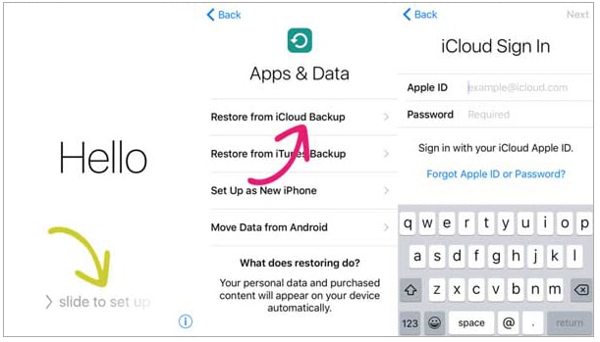
Apabila anda mencapai Apl & Data skrin, pilih Pulihkan daripada Sandaran iCloud. Log masuk ke iCloud dengan ID Apple dan kata laluan anda, dan pilih fail sandaran yang betul.
Tunggu pemulihan selesai dan selesaikan proses persediaan.
Bahagian 3: Bagaimana untuk Memulihkan Album pada iPhone Tanpa Sandaran
Kadangkala, anda hanya memadamkan album secara tidak sengaja dan tidak dapat mencarinya dalam sandaran. Sebenarnya, data anda masih dalam ingatan anda, tetapi anda memerlukan alat pemulihan data yang berkuasa, untuk membacanya. Dari sudut ini, kami mengesyorkan Pemulihan Data iPhone imyPass.
Ciri Utama Alat Pemulihan Album iPhone Terbaik
1. Pulihkan album daripada iPhone tanpa sandaran.
2. Dapatkan semula foto daripada sandaran iCloud atau iTunes tanpa menetapkan semula.
3. Menyokong pelbagai format foto.
4. Pratonton album yang dipadam untuk memulihkan secara terpilih.
5. Serasi dengan versi terkini iPhone dan iPad.
Bagaimana untuk Memulihkan Album iPhone Tanpa Sandaran
Imbas iPhone anda
Pasang perisian pemulihan album iPhone terbaik pada PC anda dan lancarkannya. Terdapat versi lain untuk Mac. pilih Pulihkan daripada Peranti iOS di sebelah kiri, dan sambungkan iPhone anda ke PC anda dengan kabel Lightning. Klik butang Mula Imbas untuk mula mengimbas data pada peranti anda.
Petua: Jika bersambung ke PC anda buat kali pertama, ketik Amanah pada skrin anda.
Pratonton album
Pilih Gulungan Kamera di sebelah kiri, dan pilih Tunjukkan Dipadam Sahaja daripada pilihan lungsur atas. Kemudian lihat dan cari foto dalam album yang dipadamkan.
Pulihkan album yang dipadamkan
Tandai kotak di sebelah setiap foto dalam album yang dipadamkan dan klik butang Pulih butang. Tetapkan folder output dan tekan Pulih sekali lagi untuk memulihkan album iPhone.
Kesimpulan
Panduan ini menerangkan cara memulihkan album yang dipadam pada iPhone. Album Terbaharu Dipadamkan membolehkan anda mencari foto yang dipadamkan baru-baru ini pada peranti anda. Selain itu, anda boleh memulihkan album iPhone yang hilang daripada sandaran iCloud atau iTunes/Finder. imyPass iPhone Data Recovery ialah penyelesaian mudah untuk pemulihan album tanpa sandaran. Jika anda mempunyai soalan lain, sila tuliskannya di bawah siaran ini.

